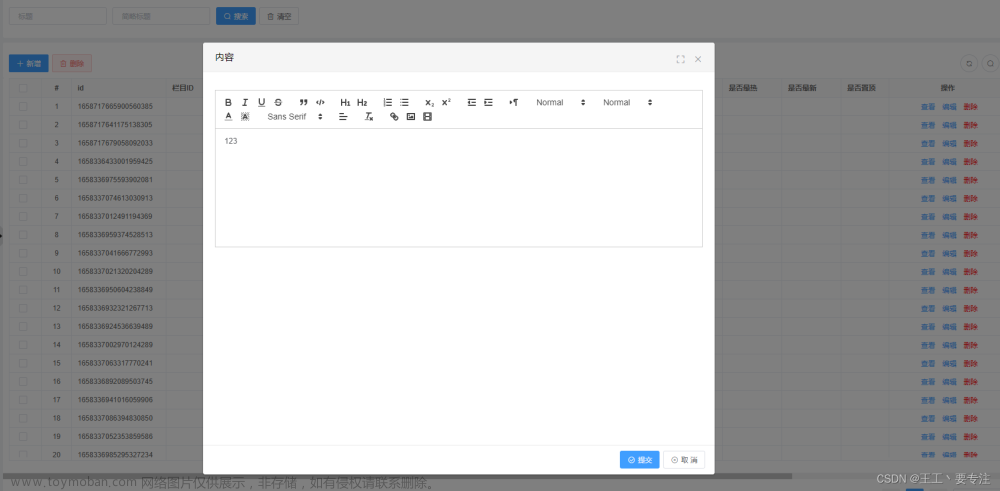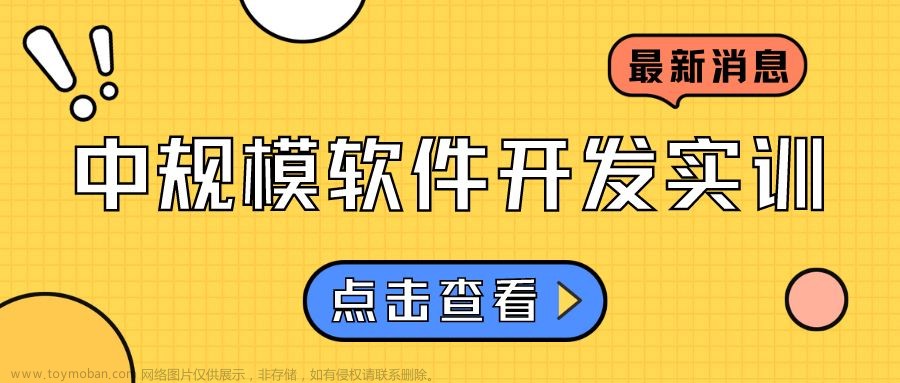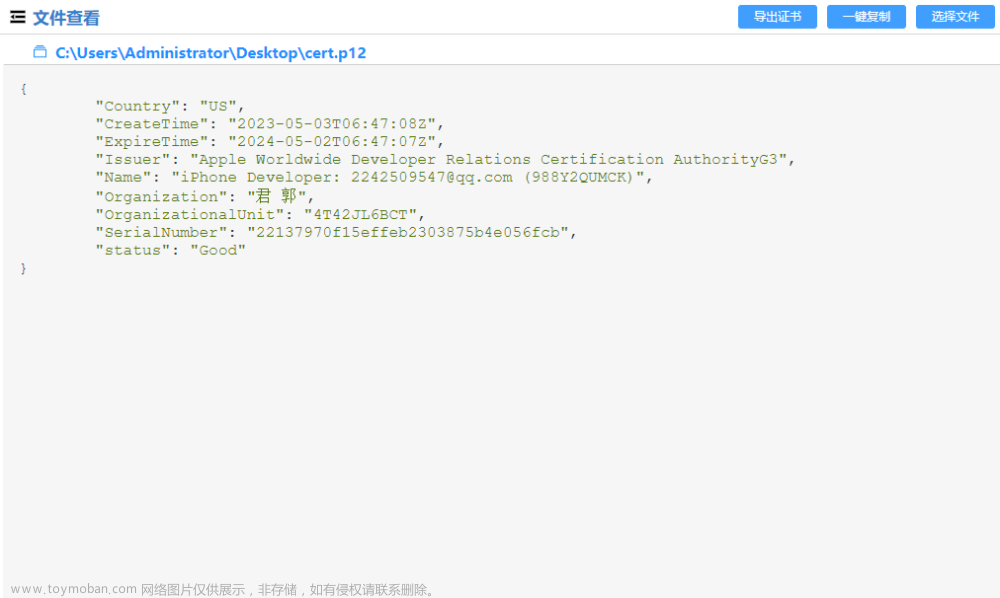前言
在计算机领域,文本编辑器是我们日常工作中不可或缺的工具之一。Nano是一款轻量级、易于上手的终端文本编辑器,适合初学者和有经验的用户。本文将介绍Nano的基本使用方法,并在最后增加在CentOS上安装Nano的步骤,以便您可以更轻松地编辑文本文件。
安装Nano
在大多数Linux发行版中,Nano通常已经预装。如果你的系统没有安装Nano,可以使用包管理器进行安装。
-
在Debian/Ubuntu上使用以下命令:
sudo apt-get update sudo apt-get install nano -
在CentOS上使用以下命令:
sudo yum install nano
打开和保存文件
使用Nano打开文件非常简单,只需在终端中输入:
nano filename
用实际的文件名替换filename。如果文件不存在,Nano将会创建一个新文件。
保存文件的操作也很直观,按下 Ctrl + O,然后按 Enter 键即可。
基本编辑操作
-
光标移动: 使用箭头键或
Ctrl键结合F(前进)、B(后退)、N(下一行)、P(上一行)来移动光标。 -
剪切、复制和粘贴: 使用
Ctrl + K剪切,Ctrl + U复制,Ctrl + Shift + U粘贴。 -
查找和替换: 使用
Ctrl + W进入查找模式,Ctrl + \进入替换模式。 -
撤销和重做: 使用
Ctrl + _进入撤销模式,Alt + U进入重做模式。
高级功能
-
显示行号: 使用
Alt + N来切换显示/隐藏行号。 -
语法高亮: Nano支持多种文件类型的语法高亮,提高代码可读性。文章来源:https://www.toymoban.com/news/detail-806481.html
总结
Nano是一款简单实用的文本编辑器,适用于各种场景。通过本文介绍的基本使用方法,相信您已经能够轻松上手Nano,并在终端环境中高效编辑文本文件。无论您是初学者还是有经验的用户,Nano都是一个值得尝试的编辑工具。文章来源地址https://www.toymoban.com/news/detail-806481.html
参考
- Nano官方文档:https://www.nano-editor.org/
到了这里,关于Nano文本编辑器:轻松入门,简单实用(适用于Linux)的文章就介绍完了。如果您还想了解更多内容,请在右上角搜索TOY模板网以前的文章或继续浏览下面的相关文章,希望大家以后多多支持TOY模板网!